|
質問は会議室へ | ||||||
|
質問は会議室へ | ||||||
| ホーム | K2CAD | 新着情報 | マニュアル | 改版履歴 | ダウンロード |
| |
| マウスカーソルをメニューのところまで動かさずにその場でズーム操作ができます。 マウスの右左のボタンを両方とも押したまま下の図のように動かすとズーム操作モードに入ります。 慣れるとズームツールバーで操作するよりも簡単です。
1ボタンのマウスやペンやタブレットなどでマウスのボタンが左右同時に押せないものは | |
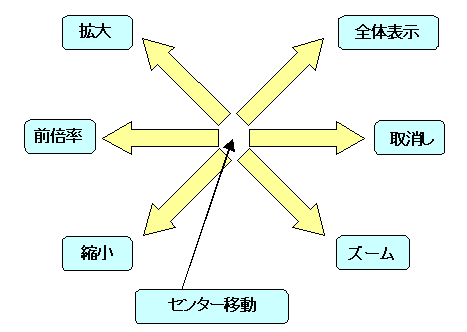 | |
| 両方のボタンを押してそのまま離すとその位置を画面のセンターに移動します。 画面の端で図面を移動(パン)するときに使用します。 |
|
|
 |
拡大 | PageUp | マウスカーソルが図面の中にあるとそこを中心に拡大縮小します。 図面の外にあると現在表示している図面の中心を拡大縮小します。 拡大、縮小率の設定は環境設定で行います。 |
 |
縮小 | PageDown | |
 |
全体表示 | Ctrl+PageDown | |
|
| マウス操作では画面上で左右両方のボタンを同時に押してそのまま離します。(センター移動をする) |
 |
ズームツールバー | 拡大縮小率の設定 |
| 2021 Oct 17 |
| PCB Editor K2CAD |
- Copyright © 2000-2024 YAN - support@yansoft.com support@yansoft.com
|